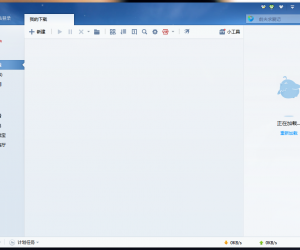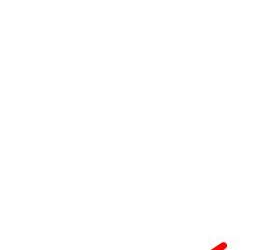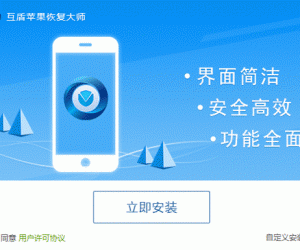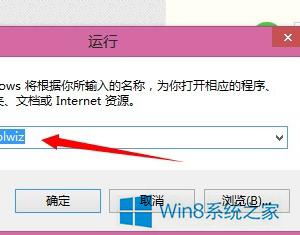excel表格前面怎么输入0 Excel表格显示0开头数据的方法
发布时间:2017-05-23 16:47:32作者:知识屋
excel表格前面怎么输入0 Excel表格显示0开头数据的方法 1、首先新建一个Excel表格,在桌面单击鼠标右键选择,新建》》Microsoft Excel工作表,新建一个Excel表格
2、现在表格创建完成,双击鼠标左键,打开Excel表格

3、现在表格已经打开,由于是新建的所以内容是空的,就以001为例
4、在一个格里输入数字“001”
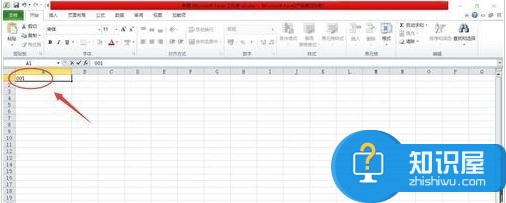
5、输入完成,将光标移到另一个格里,单击一下,现在可以看到刚才输入的001只剩下了1,00被隐藏了
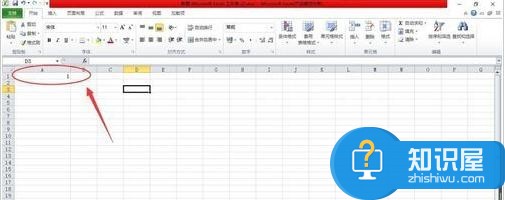
6、下面就来解决这个问题,在表格输入001的前面加上一个上引号“ ' ”就可以了,记得上引号一定要在英文状态下输入
7、现在再在空白处单击一下可以看到没有问题了,现在就能正常的显示001了,快去试试吧
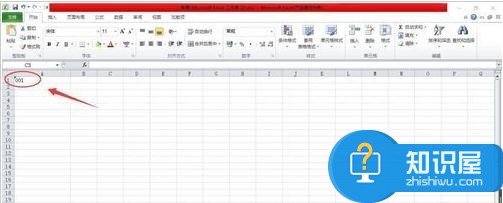
(免责声明:文章内容如涉及作品内容、版权和其它问题,请及时与我们联系,我们将在第一时间删除内容,文章内容仅供参考)
知识阅读
软件推荐
更多 >-
1
 一寸照片的尺寸是多少像素?一寸照片规格排版教程
一寸照片的尺寸是多少像素?一寸照片规格排版教程2016-05-30
-
2
新浪秒拍视频怎么下载?秒拍视频下载的方法教程
-
3
监控怎么安装?网络监控摄像头安装图文教程
-
4
电脑待机时间怎么设置 电脑没多久就进入待机状态
-
5
农行网银K宝密码忘了怎么办?农行网银K宝密码忘了的解决方法
-
6
手机淘宝怎么修改评价 手机淘宝修改评价方法
-
7
支付宝钱包、微信和手机QQ红包怎么用?为手机充话费、淘宝购物、买电影票
-
8
不认识的字怎么查,教你怎样查不认识的字
-
9
如何用QQ音乐下载歌到内存卡里面
-
10
2015年度哪款浏览器好用? 2015年上半年浏览器评测排行榜!